CLIP STUDIO PAINTのよくある質問
更新日:2020/06/17 17:23:58
役に立った数:78
閲覧数:117627
ID:80158
|
保存
印刷用に作ったモノクロマンガをWebにアップロードしたいです |
同人誌制作など、印刷目的で制作したマンガをWeb用に変換してWebサイトに アップロードする場合、そのままのサイズだと大きすぎるため、アップロード自体が 出来なかったり、Webサイト側で縮小されて画質が劣化するなどのトラブルが起きます。 適切な形式も印刷用データとは異なるので、下記の手順での書き出しを お試しください。 【1】 [ファイル]メニュー→[画像を統合して書き出し]から任意の形式を選択します。 Webサイト用の画像の場合、BMP・JPEG・PNG形式が一般的ですが、 念のためアップロード先が対応している形式をご確認ください。  【2】 書き出しダイアログが出るので、保存先を決めて[保存]を押します。 【3】 書き出し設定ダイアログで、下記の設定を行います。 ①プレビュー: [出力時にレンダリング結果をプレビューする]のチェックをONにします。 こうすることで、実際に書き出しする前に出力後のイメージを確認出来ます。 ②出力範囲: [トンボの内側まで]にすることで、余白の無い、製本時同様の状態で出力できます。 ※EXの機能なので、PROをお使いの場合は、必要に応じて書き出し前に[編集]メニュー→ [キャンバスサイズを変更]からあらかじめ余白をトリミングします。 ③表現色: [グレースケール]にします。原稿をモノクロで描いた場合も、この設定にすればWeb用に 綺麗に縮小出来ます。 ※カラー作品の場合は、ここを[RGBカラー]にすれば、他の設定を同じにすることで 同様にWeb用に書き出せます。 ④色の詳細設定: [レイヤーに付与されたトーン効果を有効にする]のチェックを外します。 トーンの網点は印刷用なので、Web上できれいに表示するには、網点を無効にした方が良いです。 ⑤出力サイズ: [出力サイズ指定]にチェックを入れます。※解像度は変更する必要はありません。 単位は必ず[px]にし、幅と高さの数値を入れます。 大体1000px以内に収めるとWebに適したサイズになりますが、Webサイトによってはサイズ 上限を設けている場合もあるため、アップロード先の要項を確認の上、適正なサイズに 設定してください。 ⑥拡大縮小時の処理: マンガの場合でも[イラスト向き]にします。 原稿をモノクロで制作していた場合でも、この設定にしておくとなめらかに縮小出来ます。 なお、[ラスタライズ]の項目は[コミック向き]を選択した場合に影響があるものなので、 ここではどちらが選択されていても大丈夫です。 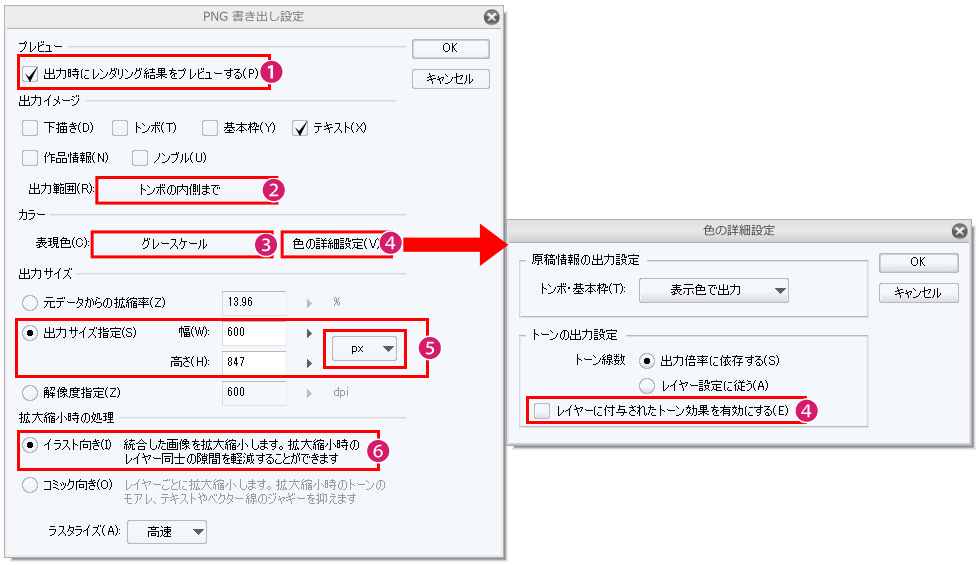 上記の設定に出来たら、[OK]を選択します。 【4】 書き出しプレビューダイアログが出るので、[100%]アイコンをクリックすると 表示倍率が[100]になり、実際にWebサイトに表示されるサイズで確認が出来ます。 必要に応じてダイアログのウィンドウサイズを大きくし、ご確認ください。 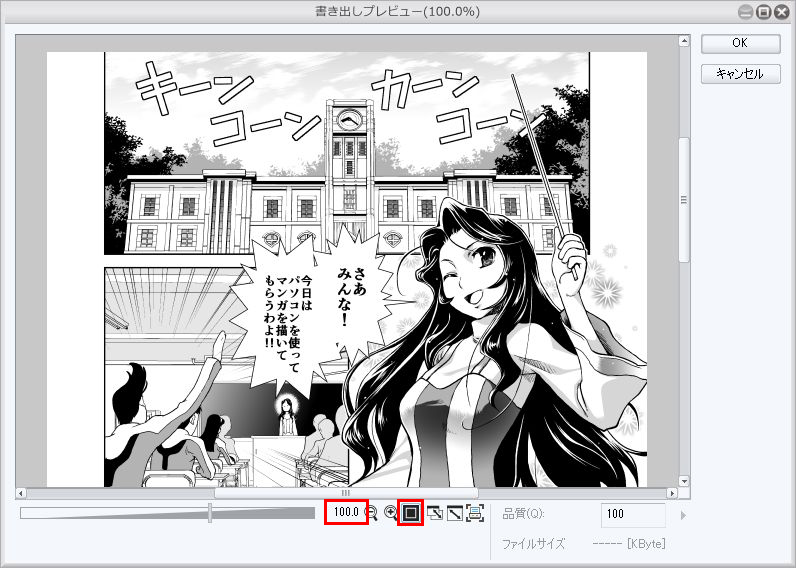 問題が無い場合は、[OK]をクリックして書き出しを実行すれば完了です。
|
[関連するよくある質問]




